Excel: Jak dodać linię max lub min do wykresu
Jeśli na wykresie Excela jest wiele danych, dodanie linii maksymalnej lub minimalnej na wykresie będzie miło szybko znaleźć maksymalną lub minimalną wartość wykresu, jak pokazano na zrzucie ekranu.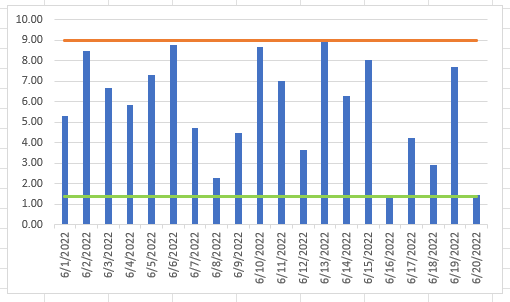
Dodaj linię maks i min do wykresu za pomocą kolumn pomocniczych
Dodaj linię max i min do wykresu przez Kutools dla narzędzia wykresu programu Excel
Aby dodać maksimum i linię do wykresu, najpierw musisz znaleźć maksymalną wartość i minimalną wartość oryginalnych danych.
1. Wybierz pustą komórkę obok danych i wpisz formułę =MAKS($B$2:$B$21), $ B $ 2: $ B $ 21 to zakres danych, możesz go zmienić, aby spełnić swoje potrzeby, naciśnij Wchodzę klucz, aby uzyskać maksimum.
![]() : Ponieważ musimy znaleźć maksymalną wartość w tym samym zakresie, bezwzględne odniesienie sprawi, że zakres nie zmieni się podczas przeciągania uchwytu autouzupełniania w dół lub w prawo.
: Ponieważ musimy znaleźć maksymalną wartość w tym samym zakresie, bezwzględne odniesienie sprawi, że zakres nie zmieni się podczas przeciągania uchwytu autouzupełniania w dół lub w prawo.
2. Następnie wybierz tę komórkę formuły, przeciągnij uchwyt autouzupełniania w dół do końca danych.
3. Następnie kliknij prawym przyciskiem myszy wykres, aby wyświetlić menu kontekstowe, i kliknij Wybierz dane.
4. w Wybierz źródło danych dialog, kliknij Dodaj przycisk.
5. w Edytuj serię wybierz komórkę, aby wyświetlić nazwę serii, a następnie wybierz komórki zawierające funkcję MAX wykonaną w kroku 1 i 2. Kliknij OK > OK.
Teraz maksymalne wartości zostały dodane do wykresu.
6. Kliknij prawym przyciskiem myszy dodane maksymalne wartości na wykresie i wybierz Zmień typ wykresu serii z menu kontekstowego.
7. w Zmień typ wykresu okno, przejdź do Wybierz typ wykresu i oś dla serii danych sekcji i kliknij listę rozwijaną, aby zmienić typ wykresu na Linia dla Max seria. Kliknij OK.
Teraz linia max została dodana do wykresu.
Zastosowanie =MIN($B$2:$B$21) formułę i powtórz powyższe kroki, aby dodać linię min do wykresu.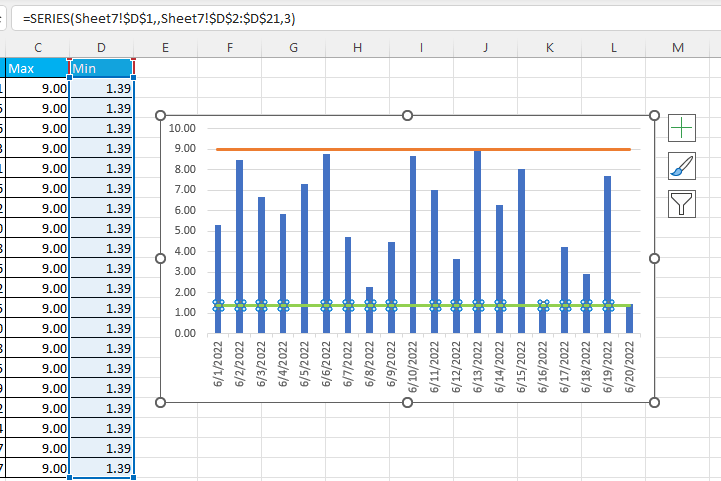
Jeśli Kutools dla programu Excel zainstalowany, jest funkcja Dodaj linię do wykresu Narzędzia wykresów, który może szybko dodać linię do wybranego wykresu.
| Kutools dla programu Excel, ponad 300 przydatne funkcje, ułatwiają pracę. | ||
1. Wybierz wykres, do którego chcesz dodać linię maks. lub min., a następnie kliknij Kutools > Wykres > Narzędzia wykresów > Dodaj linię do wykresu.
2. w Dodaj linię do wykresu okno dialogowe, sprawdź Inne wartości i wpisz maksymalną lub minimalną wartość w polu tekstowym. Kliknij Ok.
Teraz do wykresu została wstawiona linia maksimum lub linia minimum. 
Powtórz powyższe kroki, aby dodać kolejną linię.
Aby uzyskać więcej informacji na temat tej funkcji, odwiedź tutaj.
Aby uzyskać wszystkie funkcje dotyczące Kutools dla programu Excel, zobacz tutaj.
Aby uzyskać bezpłatną wersję próbną 30-day Kutools for Excel, proszę pobieranie teraz.
Jak zmienić kolor wiersza na podstawie grupy w programie Excel?
W programie Excel kolorowanie co drugiego wiersza może być łatwiejsze dla większości z nas, ale czy kiedykolwiek próbowałeś pokolorować wiersze naprzemiennie na podstawie zmian wartości kolumny - kolumna A, jak pokazano na poniższym zrzucie ekranu, w tym artykule opowiem o tym, jak aby zmienić kolor wiersza na podstawie grupy w programie Excel.
Jak zastosować gradient kolorów w wielu komórkach?
W programie Excel możemy łatwo wypełnić kolor tła do komórki lub wielu komórek, ale czasami potrzebujemy wypełnienia gradientu koloru, jak pokazano na zrzucie ekranu, w jaki sposób można uzyskać gradient koloru w komórce lub w wielu komórkach w programie Excel?
Jak zastosować kolorowe wiersze lub kolumny w programie Excel?
W tym artykule zostaną przedstawione trzy metody stosowania wierszy lub kolumn z kolorami w programie Excel. Wykonaj następujące czynności.
Jak zastosować cieniowanie do nieparzystych lub parzystych (alternatywnych) wierszy / kolumn w programie Excel?
Podczas projektowania arkusza roboczego wiele osób ma tendencję do stosowania cieniowania nieparzystych lub parzystych (alternatywnych) wierszy lub kolumn, aby uczynić arkusz bardziej wizualnym. W tym artykule pokażemy dwie metody stosowania cieniowania do nieparzystych lub parzystych wierszy / kolumn w programie Excel.
Najlepsze narzędzia biurowe
Kutools dla programu Excel rozwiązuje większość problemów i zwiększa produktywność o 80%
- Pasek Super Formula (łatwo edytować wiele wierszy tekstu i formuły); Układ do czytania (łatwe odczytywanie i edytowanie dużej liczby komórek); Wklej do filtrowanego zakresu...
- Scal komórki / wiersze / kolumny i przechowywanie danych; Podziel zawartość komórek; Połącz zduplikowane wiersze i sumę / średnią... Zapobiegaj zduplikowanym komórkom; Porównaj zakresy...
- Wybierz Duplikat lub Unikalny Wydziwianie; Wybierz puste wiersze (wszystkie komórki są puste); Super Find i Fuzzy Find w wielu zeszytach ćwiczeń; Losowy wybór ...
- Dokładna kopia Wiele komórek bez zmiany odwołania do formuły; Automatyczne tworzenie odniesień do wielu arkuszy; Wstaw punktory, Pola wyboru i nie tylko ...
- Ulubione i szybkie wstawianie formuł, Zakresy, wykresy i obrazy; Szyfruj komórki z hasłem; Utwórz listę mailingową i wysyłaj e-maile ...
- Wyodrębnij tekst, Dodaj tekst, Usuń według pozycji, Usuń przestrzeń; Tworzenie i drukowanie podsumowań stronicowania; Konwertuj zawartość komórek i komentarze...
- Super filtr (zapisz i zastosuj schematy filtrów do innych arkuszy); Zaawansowane sortowanie według miesiąca / tygodnia / dnia, częstotliwości i innych; Specjalny filtr pogrubieniem, kursywą ...
- Połącz skoroszyty i arkusze robocze; Scal tabele na podstawie kluczowych kolumn; Podziel dane na wiele arkuszy; Konwersja wsadowa xls, xlsx i PDF...
- Grupowanie tabel przestawnych według numer tygodnia, dzień tygodnia i więcej ... Pokaż odblokowane, zablokowane komórki w różnych kolorach; Podświetl komórki, które mają formułę / nazwę...

- Włącz edycję i czytanie na kartach w programach Word, Excel, PowerPoint, Publisher, Access, Visio i Project.
- Otwieraj i twórz wiele dokumentów w nowych kartach tego samego okna, a nie w nowych oknach.
- Zwiększa produktywność o 50% i redukuje setki kliknięć myszką każdego dnia!
